如何免费裁剪PDF页面?如果还没有使用过PDF编辑器的裁剪页面功能的话,可以看看下面的操作教程。下面教程中会跟大家来分享免费PDF编辑器进行PDF页面裁剪的操作方法。感兴趣的小伙伴赶紧跟着小编一起来往下观看吧。

PDF编辑器是可以直接对PDF文档进行编辑修改操作,帮助大家快速完成工作任务。那么免费PDF编辑器具体是如何裁剪PDF页面的呢?想知道的小伙伴快快跟着小编一起点开下面的教程来观看PDF页面免费裁剪方法吧。
首先需要下载【福昕PDF编辑器】,下载完毕,安装在电脑上即可。双击打开【福昕PDF编辑器】,点击打开,将需要裁剪页面的PDF打开。

大家在打开PDF文件之后,在菜单导航栏的“页面管理”下找到“裁剪页面”的选项,点击之后就可以对PDF文件进行裁剪了。
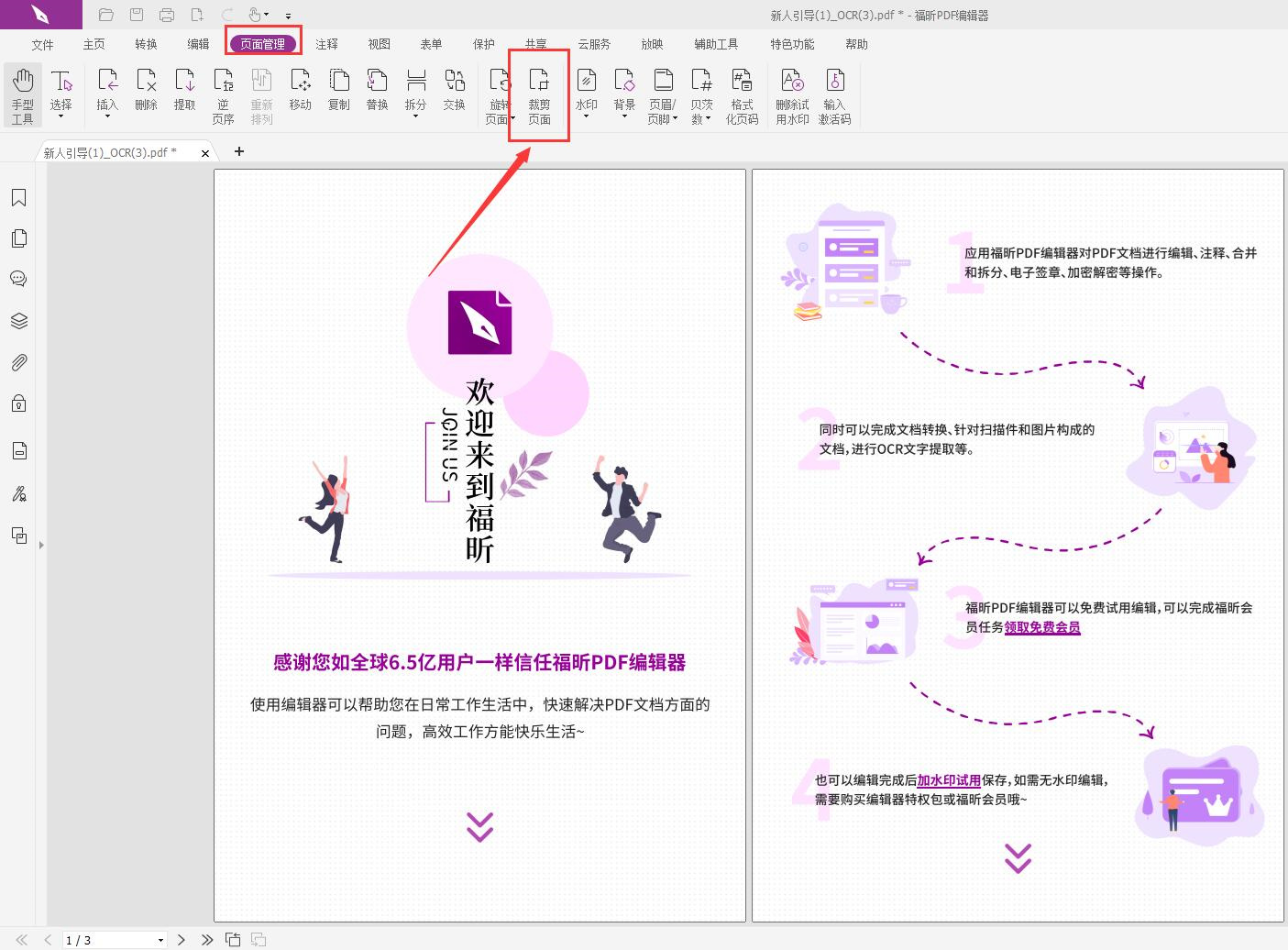
我们接下来要进行裁剪页面边距的操作,先拖拽一个框来设置新的页面边距。然后双击框内任意位子,打开“设置页面尺寸”的界面。


关于PDF裁剪白边怎么办和PDF怎么裁剪页面的操作方法,已经在上面完整地描述了一遍。这个方法一定是要知道的!以上就是小编为大家介绍的方法了,希望对大家有帮助。最近,福昕还推出了视频剪辑软件,我们可以通过福昕视频剪辑软件轻松地创建、编辑和共享视频文件给工作和生活增添色彩,小伙伴们来试试吧!
本文地址:https://www.foxitsoftware.cn/company/product/10952.html
版权声明:除非特别标注,否则均为本站原创文章,转载时请以链接形式注明文章出处。